Đăng bài đầu tiên kèm hình ảnh
Bài viết chất lượng là công cụ mạnh mẽ giúp bạn kết nối với khách hàng tiềm năng – những người chưa biết bạn là ai. Vì vậy, viết bài cho website thường xuyên là việc bạn cần phải làm. Ngay sau khi cài đặt WordPress, bạn đã có thể truy cập và tập sử dụng rồi đấy. Hãy thử tạo một bài viết mới nhé!
Truy cập quản lý admin
Thông thường bạn truy cập vào trang quản trị của website theo cấu trúc: tên miền website của bạn/wp-admin. Ví dụ: ongtrumhost.com/wp-admin. Sau đó bạn nhập tên truy cập và mật khẩu được cung cấp vào phần đăng nhập.
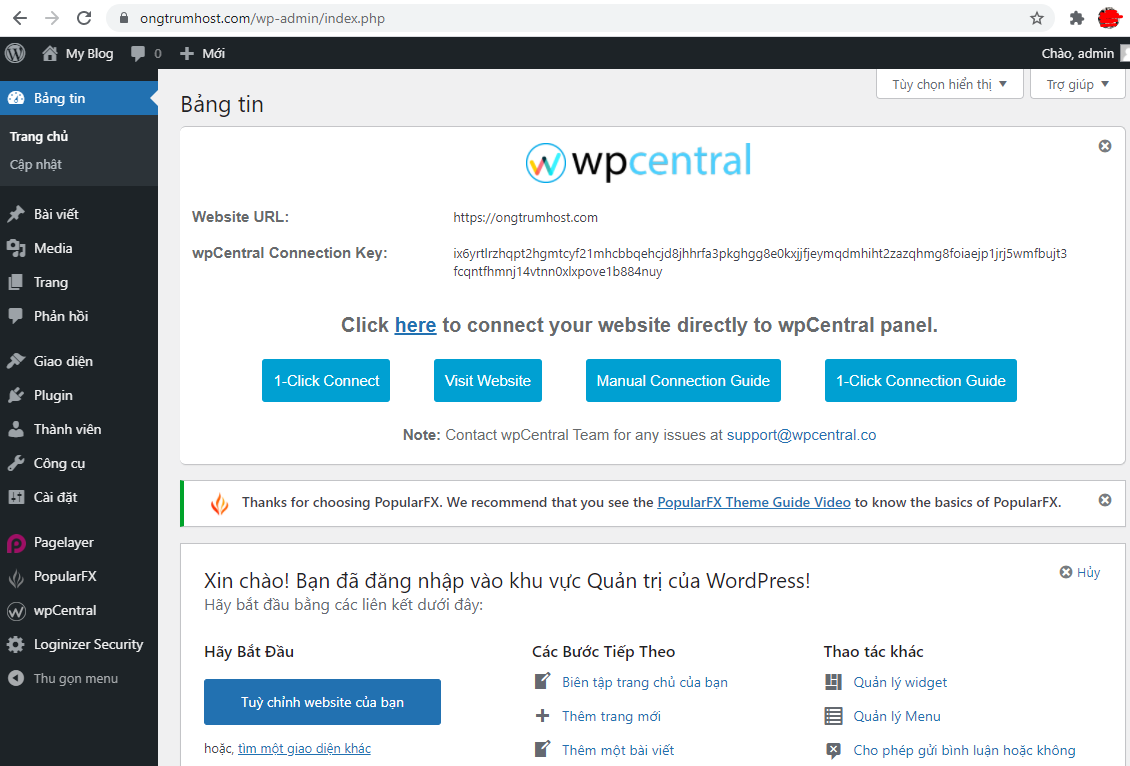
Tại giao diện quản lý, để cho dễ sử dụng, bạn có thể chuyển từ ngôn ngữ khác sang tiếng Việt bằng cách: Vào mục setting (cài đặt), chọn phần Language (ngôn ngữ), chọn Tiếng Việt.
Soạn thảo bài viết
Chọn Bài viết. Tại đây, bạn sẽ thấy có các mục khác. Bao gồm:
- Tất cả các bài viết: Bạn sẽ xem được đầy đủ các bài viết hiện đang có trên web.
- Viết bài mới: Bạn click vào đây để bắt đầu tạo bài viết mới trên web.
- Chuyên mục: Bạn có thể tạo, sửa, xóa các chuyên mục có trên web.
- Thẻ: Bạn có thể tạo, sửa, xóa các thẻ ở đây.
Bạn chọn mục Viết bài mới
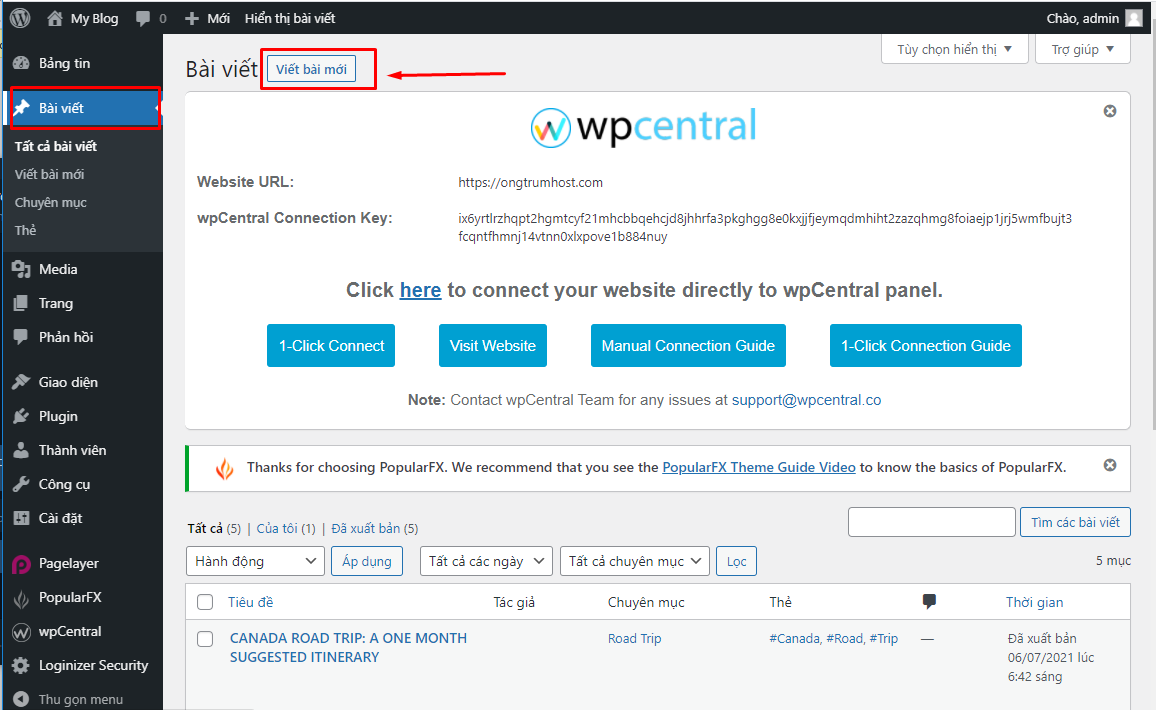
Nhìn vào giao diện bên dưới. Phần trung tâm sẽ là Tiêu đề bài viết và soạn thảo bài viết
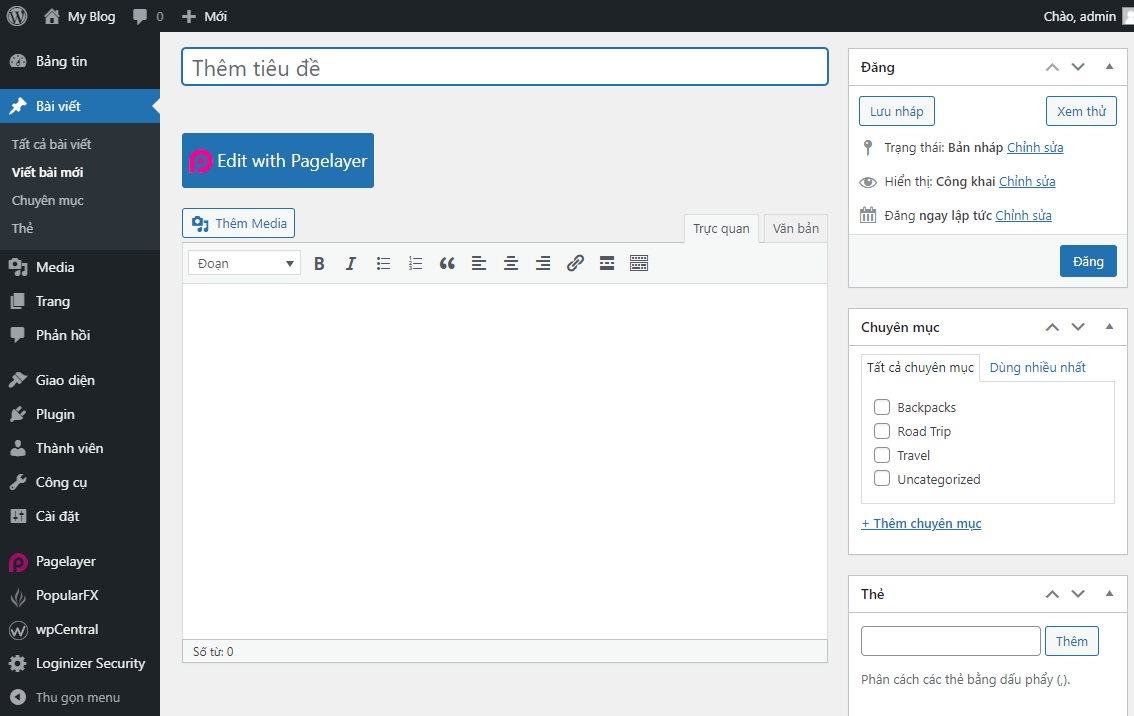
Nhập tiêu đề bài viết và soạn thảo nội dung bài viết
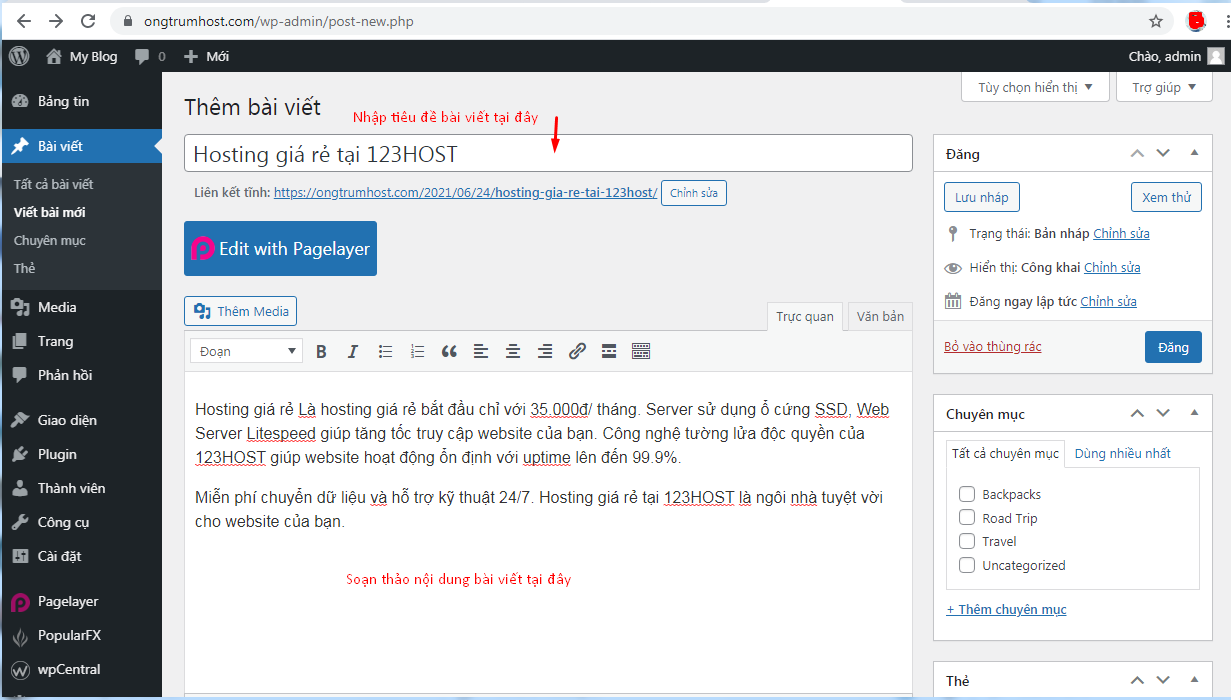
Bạn dễ dàng nhận thấy các thanh công cụ điều chỉnh bài viết, nó tương tự như khi bạn sử dụng word
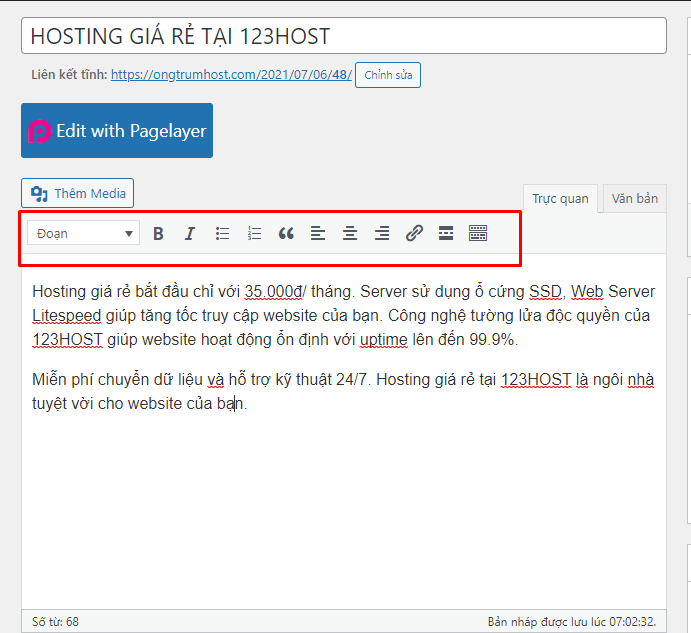
Tiếp theo, bạn có thể thêm ảnh bằng cách chọn mục thêm media. Mục đích của mục này là thêm hình ảnh vào bài viết, làm cho bài viết sinh động, thu hút hơn.
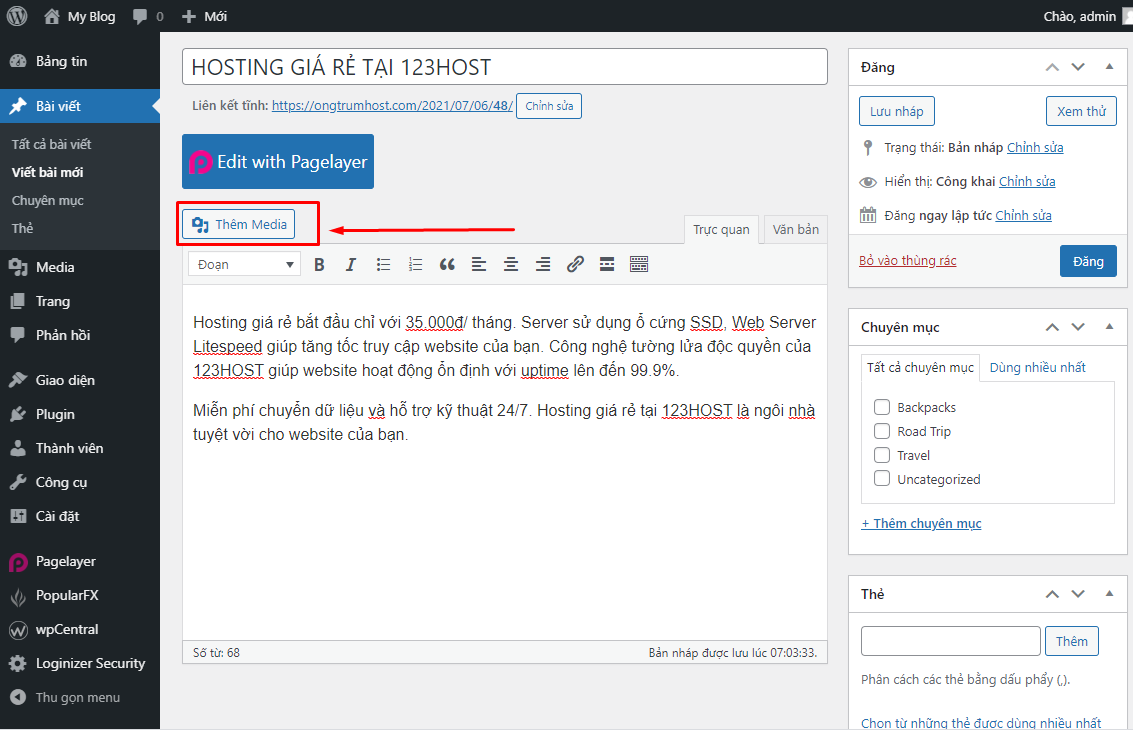
Bạn có thể chọn tải hình ảnh từ máy tính lên: Tải File --> Chọn tập tin
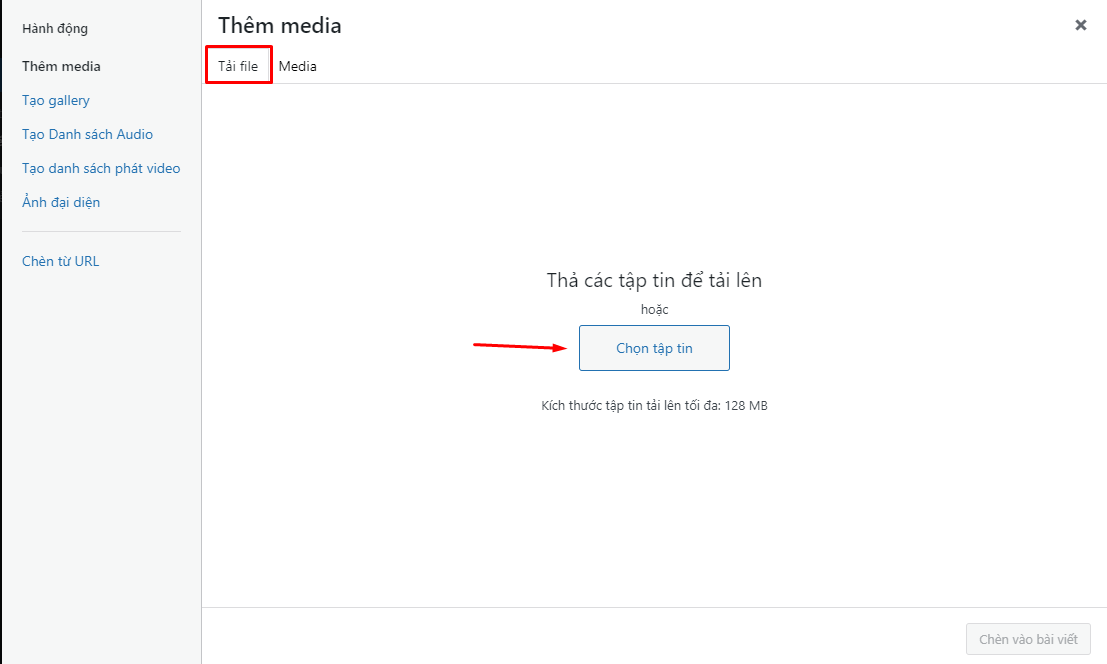
Chọn hình ảnh vừa tải lên và chèn vào bài viết
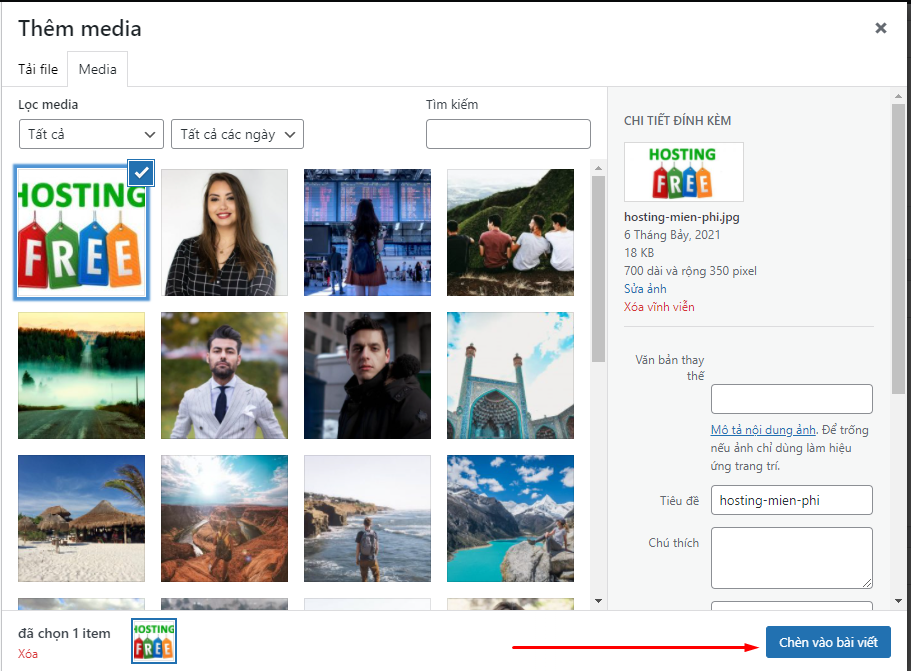
Bạn sẽ thấy hình ảnh xuất hiện trong bài viết, hãy tùy chỉnh để chỉnh lại vị trí sao cho phù hợp nhất.
Trong một bài viết, bạn có thể thêm nhiều ảnh tại mục media. Tuy nhiên, hãy thêm ảnh vào vị trí phù hợp và khoa học bạn nhé. Tránh tình trạng làm rối mắt người đọc.
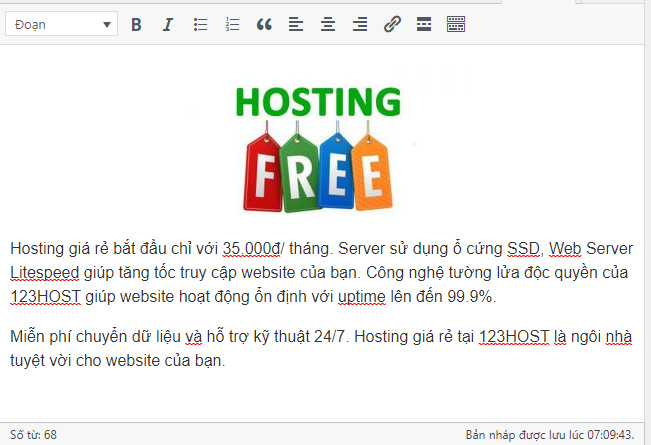
Chọn chuyên mục và gắn thẻ
Sau khi đã viết xong nội dung và chèn ảnh vào bài viết, bạn đưa bài viết vào chuyên mục phù hợp. Nếu không có chuyên mục như ý muốn bạn hoàn toàn có thể tự mình thêm vào theo ý định riêng của bạn. Mục đích của việc này giúp cho bài viết của bạn được phân loại một cách rõ ràng để người truy cập vào website của bạn có thể dễ dàng theo dõi các thông tin liên quan đến nhau.
Phần Thẻ phía dưới là một chức năng để phân loại bài viết mục đích để lọc bài viết, nó sẽ rất tốt cho SEO và điều hướng người dùng. Bạn nên cân nhắc kỹ để tạo thẻ ngắn gọn nhất.
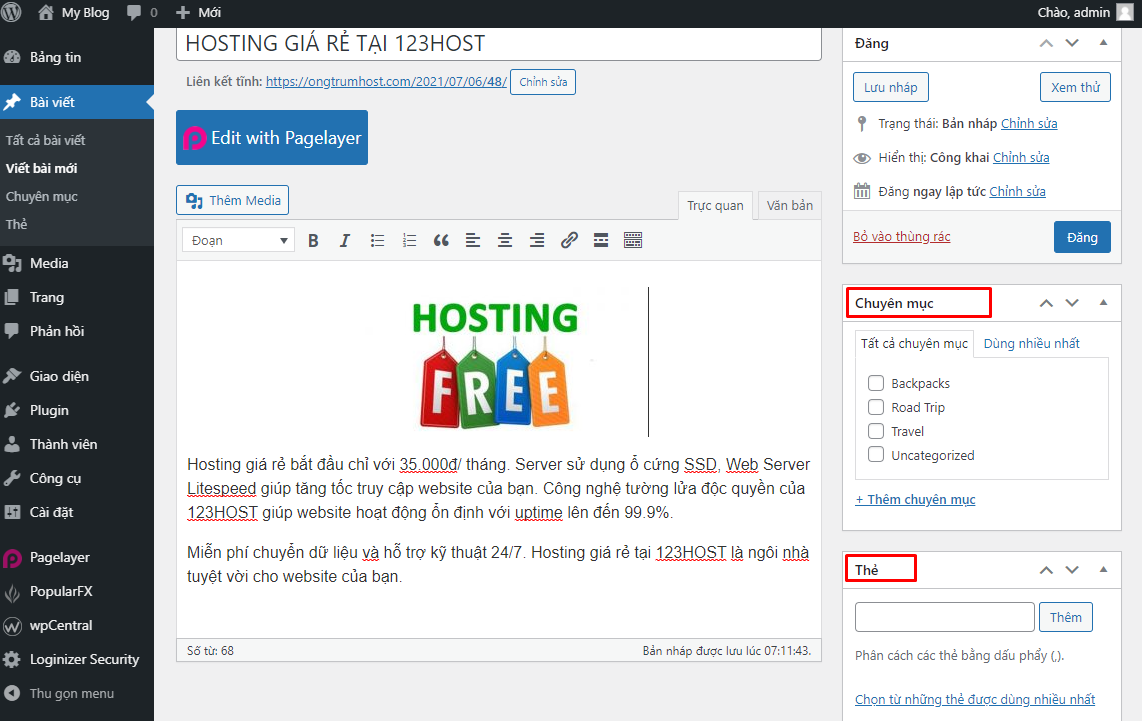
Thêm ảnh đại diện
Ảnh đại diện sẽ hiển thị ở trang chủ, trang chuyên mục và các trang được trả ra kết quả với ảnh đại diện và tiêu đề đi kèm. Nó hoàn toàn khác với ảnh media ban đầu trên bài viết.
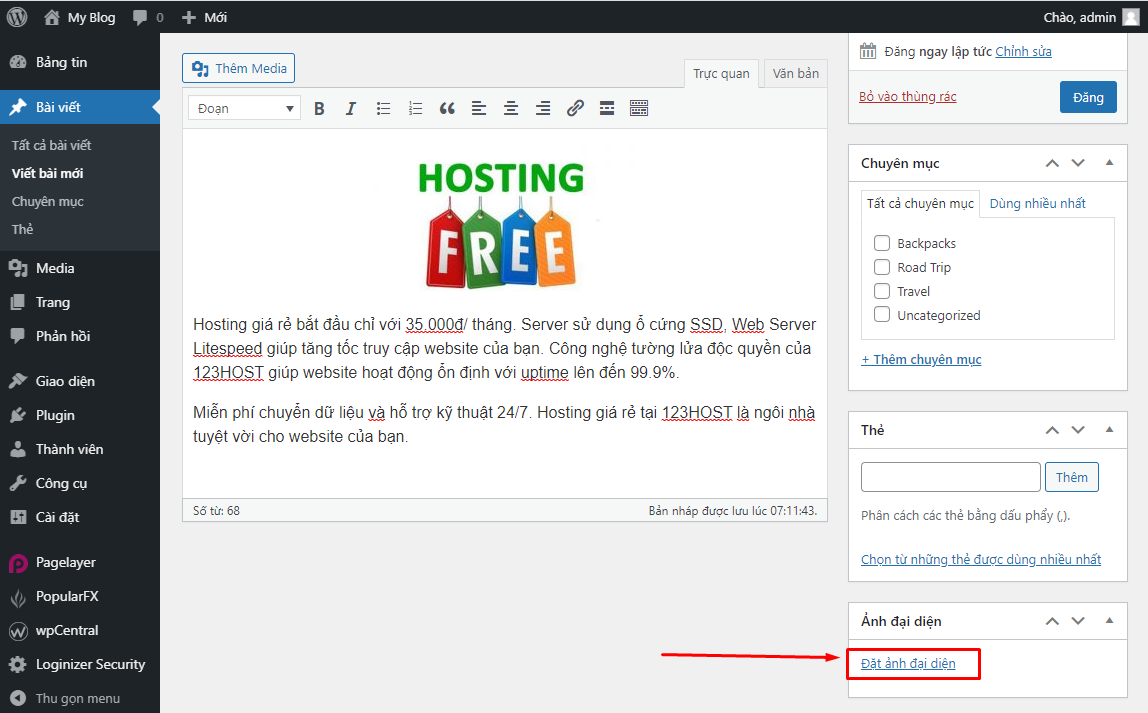
Đăng bài viết
Cuối cùng kiểm tra lại nội dung bài viết, hình ảnh, chuyên mục, ảnh đại diện lần cuối,sau đó nhấn vào nút đăng để đăng tải bài viết lên website.
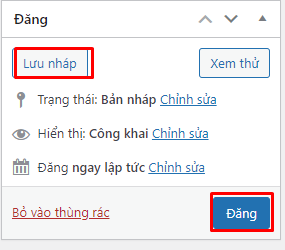
Thông thường khi viết bài, bạn không nên đăng trực tiếp lên website ở chế độ công khai, tránh xuất hiện những bài viết chưa hoàn thiện hoặc có những hình ảnh không đẹp lên trang chủ website.
Cùng nhìn xem thành quả bài viết đầu tiên của bạn nào
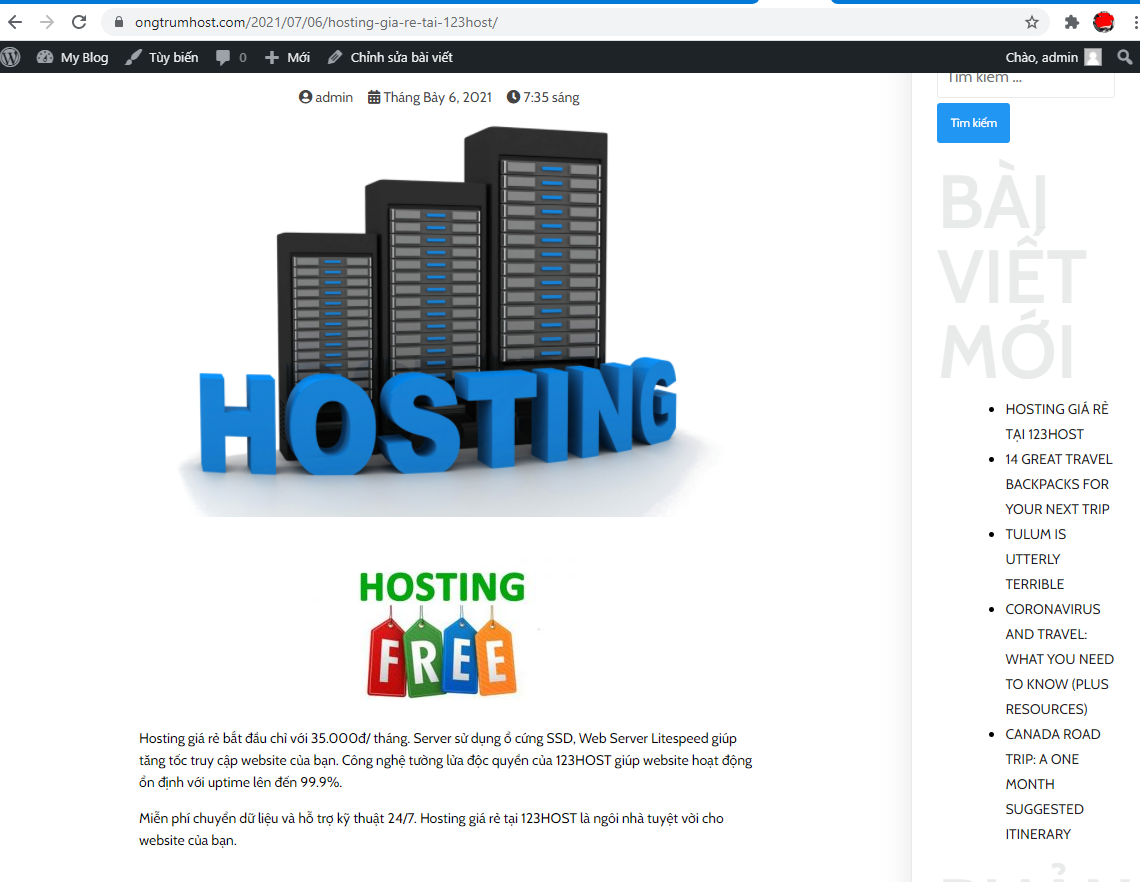
Để sửa bài viết, bạn cũng có thể vào lại menu Bài viết hoặc ấn vào nút Chỉnh sửa bài viết khi bạn đang xem bài viết trên trang chủ.
Với các bước hướng dẫn vừa qua, hy vọng bạn có thể tạo được một bài viết truyền tải đầy đủ nội dung mà bạn muốn. Hãy tìm hiểu thêm các cách viết bài chuẩn SEO nếu bạn mong muốn xây dựng một website bền vững và chuyên nghiệp. Chúc các bạn thành công!